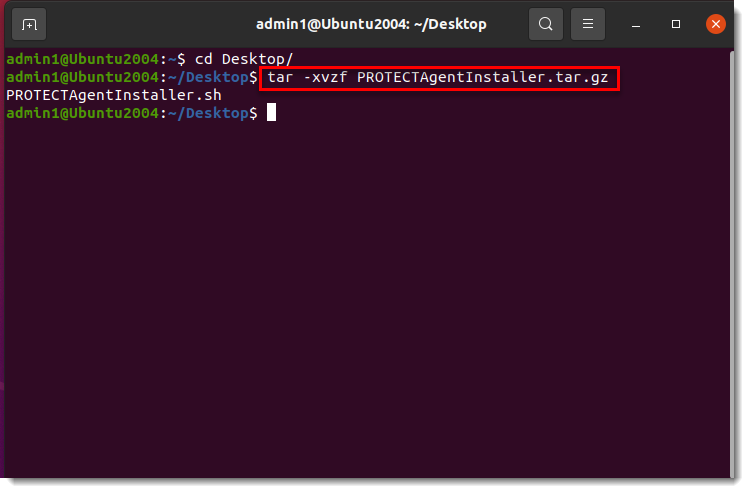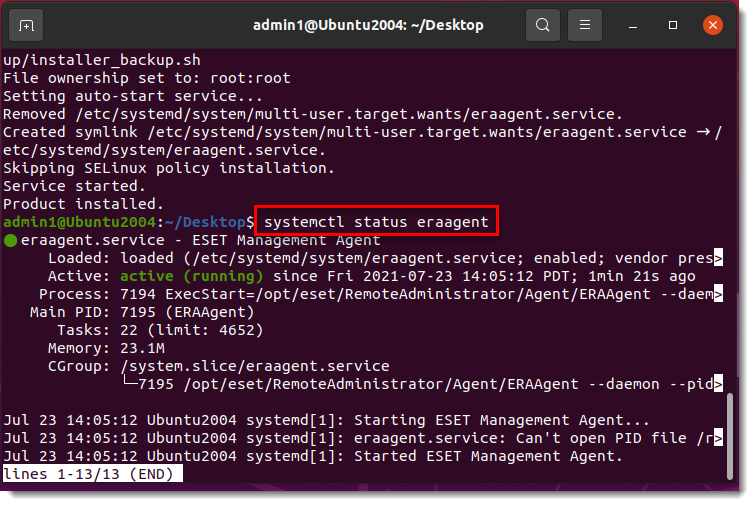問題
- ESET Management Agent Live Installer を macOS/Linux クライアントにデプロイすると、パッケージが
.tar.gzファイルとして配布される。 - PROTECTAgentInstaller.tar.gzを展開し、ESET Management Agentをインストールします。
- ESET Management Agent を macOS クライアントに導入する
- ESET Management Agent を Linux クライアントに導入する
解決方法
![]() Windows ユーザWindows ユーザー: ESETプロテクトで以下の手順を実行する
Windows ユーザWindows ユーザー: ESETプロテクトで以下の手順を実行する
ESET Management Agent を macOS クライアントに導入する
インストール中に作成されるピア証明書と認証局は、デフォルトで静的グループ All に含まれます。
- .
クイックリンク→エージェントのデプロイ」をクリックします。
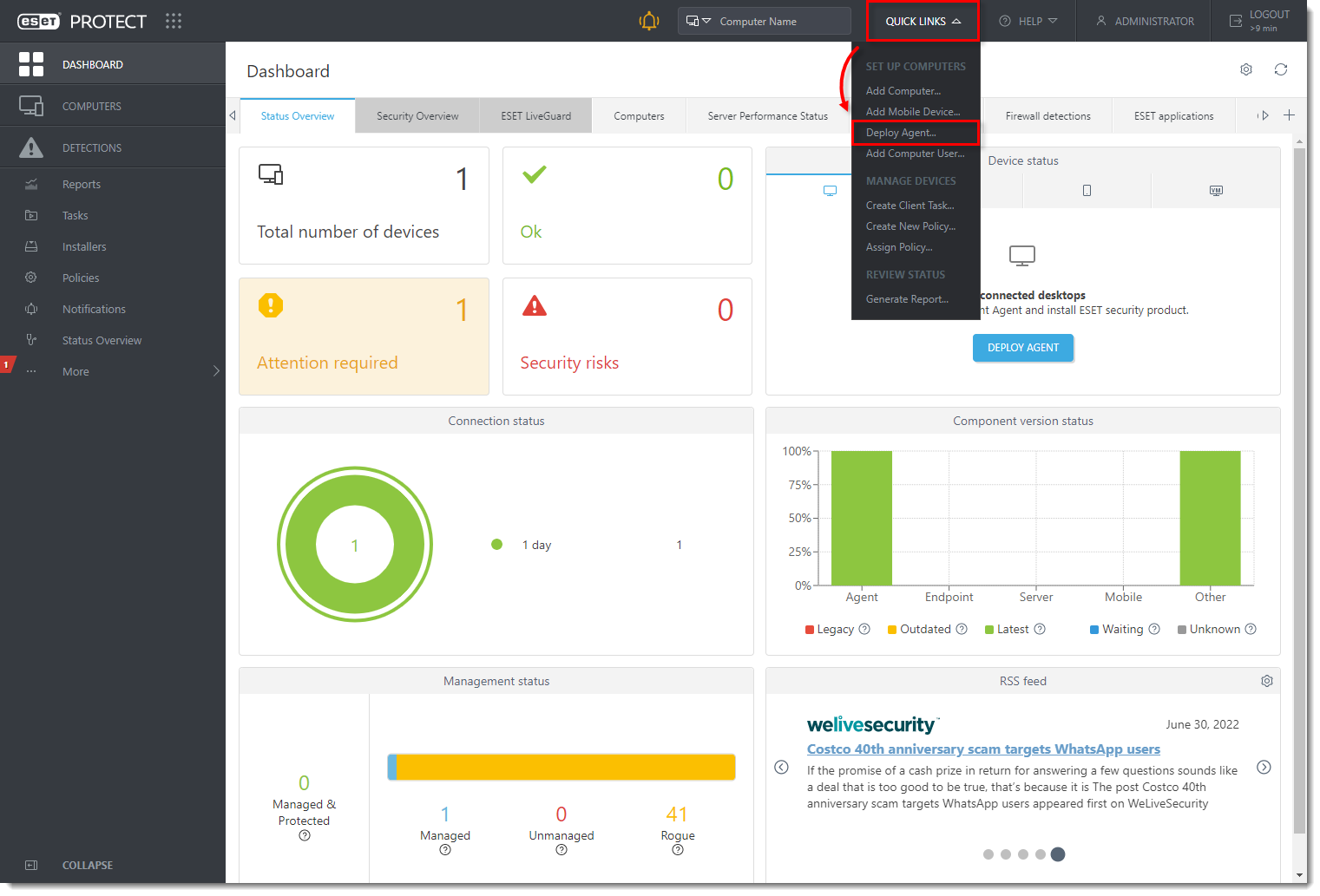
図1-1 macOSを選択します。クラッシュレポートとテレメトリデータを ESET に送信することに同意しない場合は、「製品改善プログラムに参加する」の横のチェックボックスの選択を外すことができます。必要に応じて、親グループ、サーバホスト名、ポート 番号 (デフォルトは 2222)、ピア証明書、証明書パスフレーズなどの その他の設定を構成します。必要に応じて、[Customize more settings] をクリックして、その他のオプションを表示します。Save & Download] をクリックします。
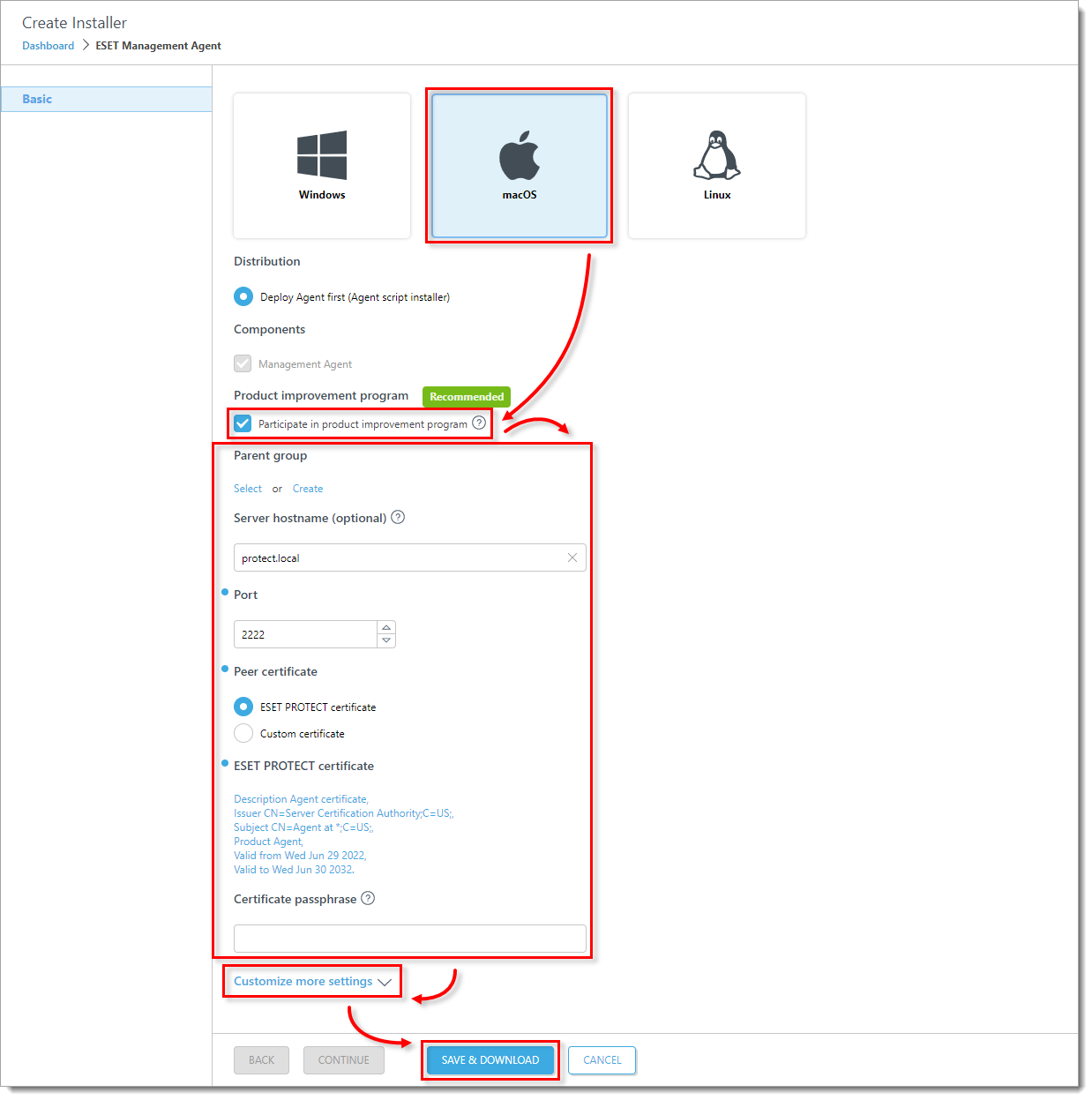
図 1-2 電子メールまたは共有ネットワークフォルダを使用して、Live Installer ファイルを Apple クライアントに配布します。クライアントのデスクトップにファイルをダウンロードします。
クライアントにファイルをダウンロードしたら、PROTECTAgentinstaller.tar.gzを ダブルクリックしてファイルを展開します。PROTECTAgentinstaller.shがデスクトップに展開されます。
Go →Utilitiesをクリックし、Terminal をダブルクリックして新しい Terminal ウィンドウを開きます。
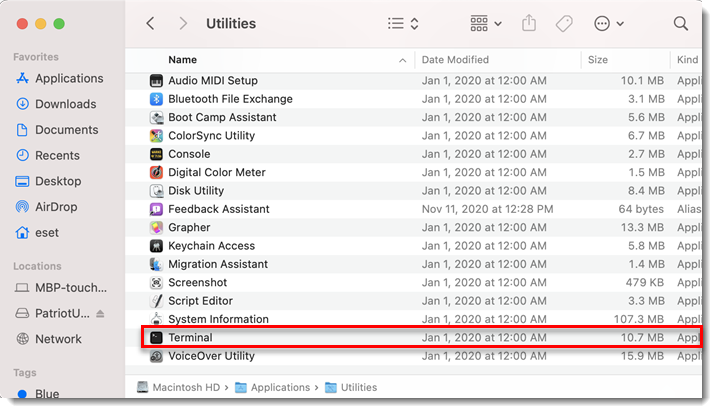
図1-3 -
cd デスクトップsudo bash PROTECTAgentinstaller.sh パスワードの入力を求められたら、ユーザ・アカウントのパスワードを入力します。文字は表示されませんが、パスワードが入力されます。完了したらリターンキーを押して、インストールを続行します。
Go →Utilitiesをクリックし、Activity Monitorをダブルクリックします。エネルギー]タブをクリックし、ERAAgentというプロセスを見つけて、Agentが実行されていることを確認します。これで、ESET PROTECT を使用してこのクライアントコンピュータを管理できます。
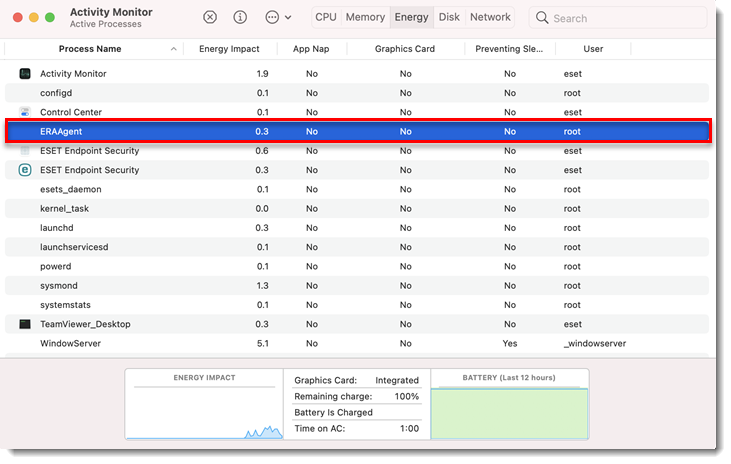
図 1-4 または、macOS のバージョンによっては、[CPU] をクリックし、[ERAAgent] というプロセスを見つけて、Agent が実行されていることを確認します。これで、ESET PROTECT を使ってこのクライアントコンピュータを管理できるようになります。
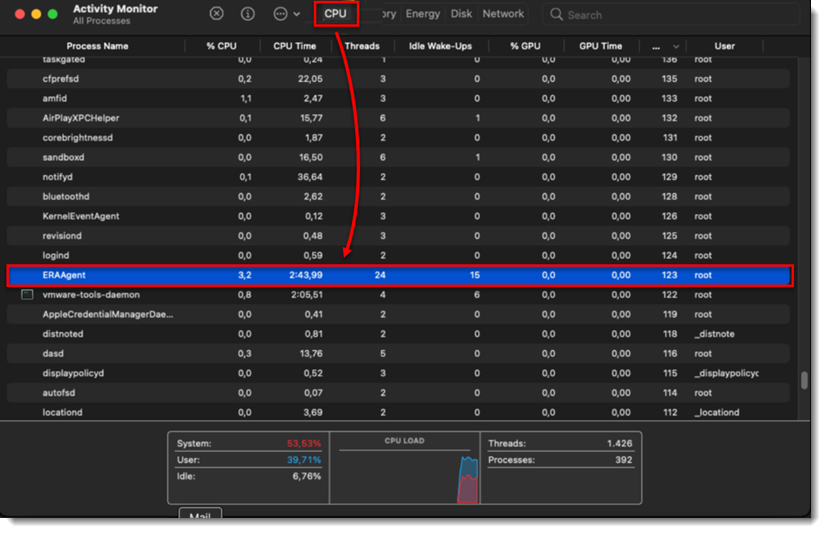
図 1-5 ESET PROTECT からエンドポイントの新規インストールを行う場合は、クライアントコンピュータに ESET エンドポイント製品を導入する.
ESET管理エージェントをLinuxクライアントに導入する
#プレースホルダ id='1499' language='1'#@#
クイックリンク→エージェントのデプロイ をクリックします。
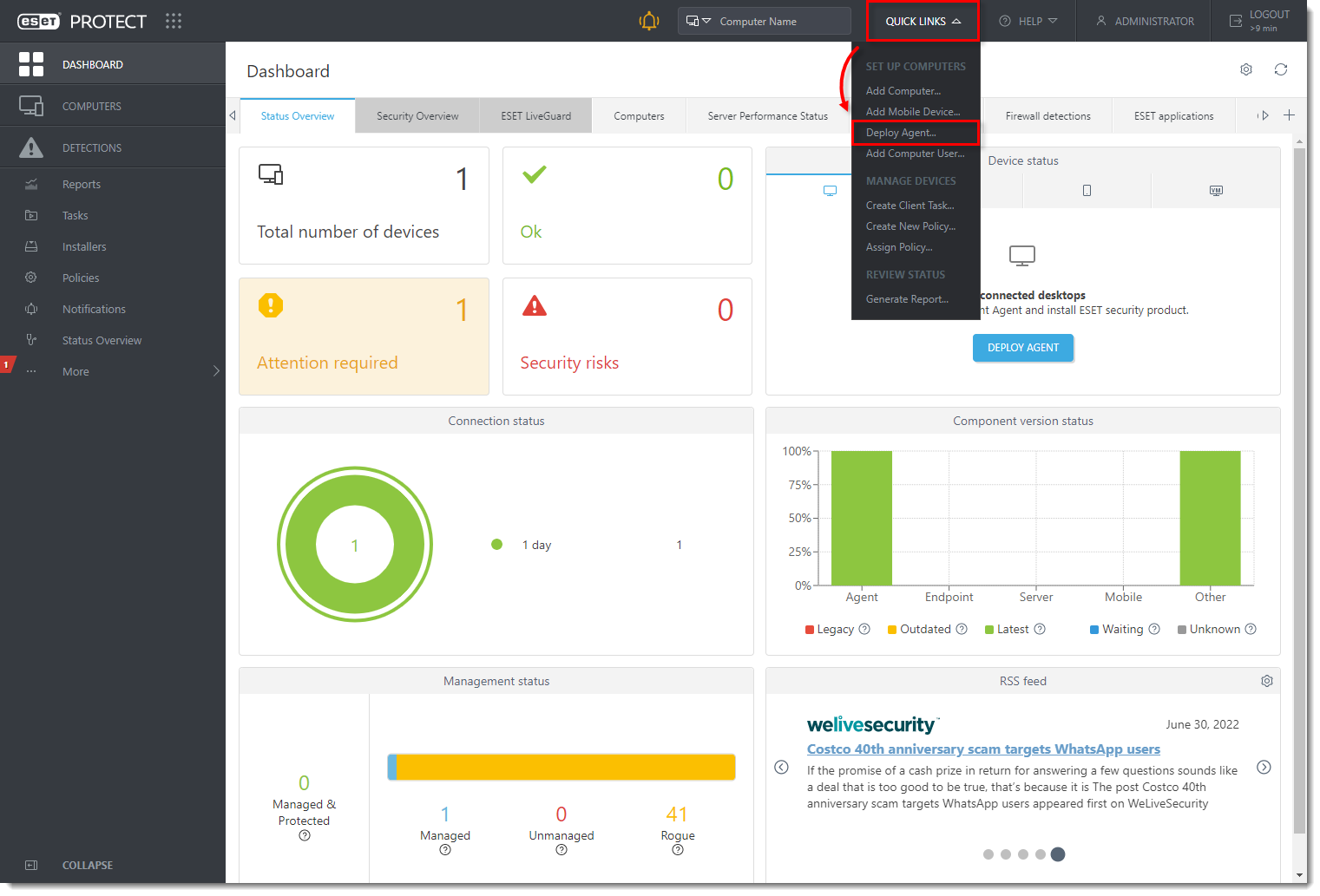
図2-1 Linux を選択します。クラッシュレポートとテレメトリデータを ESET に送信することに同意しない場合は、「製品改善プログラムに参加する」の横のチェックボックスの選択を解除できます。必要に応じて、親グループ、サーバホスト名、ポート 番号 (デフォルトは 2222)、ピア証明書、証明書パスフレーズなどの その他の設定を行います。オプシ ョ ン を ク リ ッ ク し て、 さらな る オプシ ョ ン を表示 し ます。Save & Download] をク リ ックします。
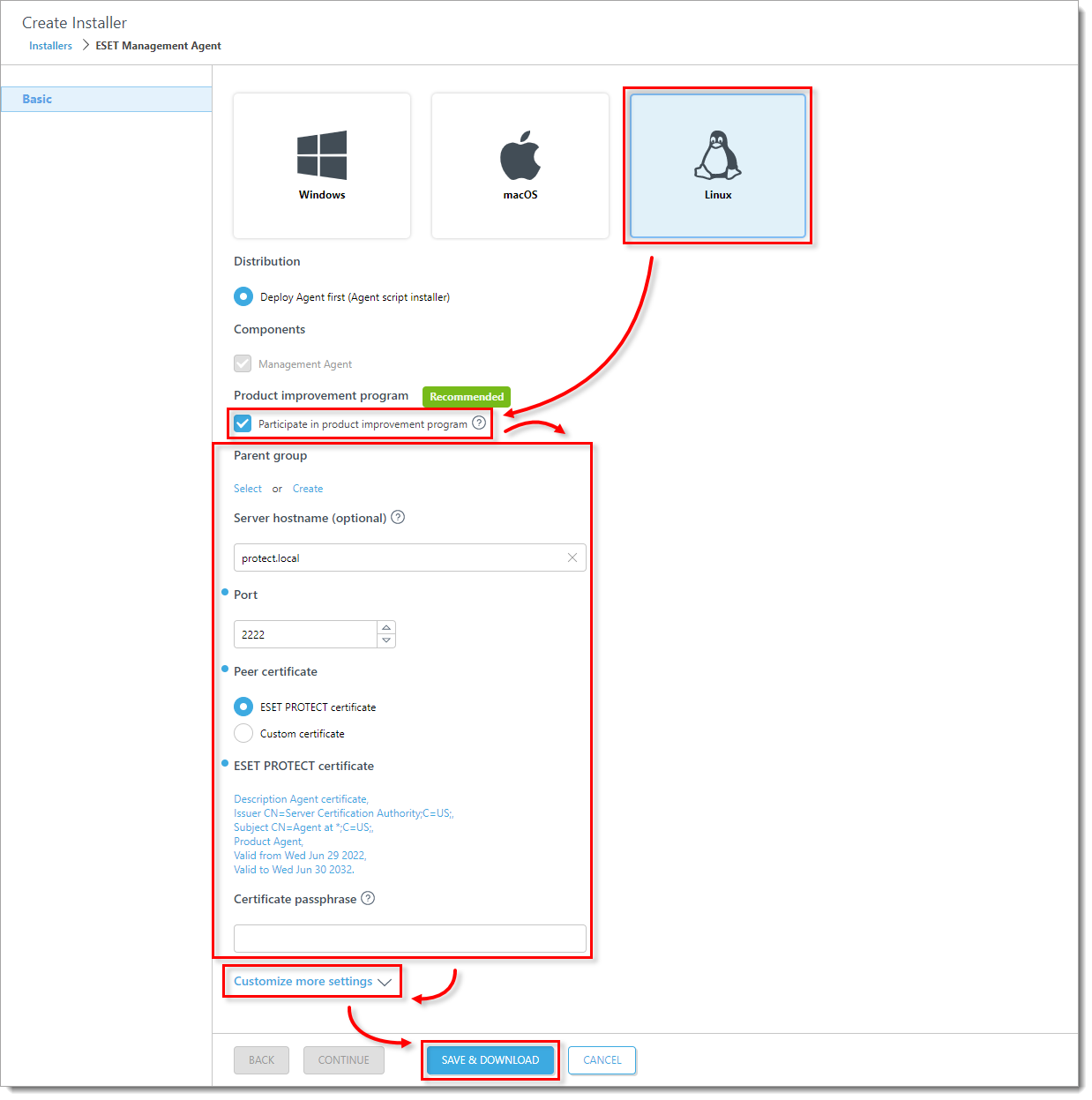
図 2-2 電子メールまたは共有ネットワークフォルダを使用して、Live Installer ファイルを Linux クライアントに配布します。クライアントのデスクトップにファイルをダウンロードします。
クライアントにファイルをダウンロードしたら、PROTECTAgentinstaller.tar.gzをダブルクリックしてファイルを展開します。PROTECTAgentinstaller.shがデスクトップに展開されます。ターミナルから解凍する場合は、次のコマンドを入力します:
tar -xvzf PROTECTAgentInstaller.tar.gz図2-3 ターミナルウィンドウで、以下のコマンドを入力してインストールスクリプトを実行します:
cd Desktop/sudo ./PROTECTAgentInstaller.sh図
2- 4ユーザー・アカウントのパスワードを入力する。パスワードフィールドに文字は表示されませんが、パスワードは入力されます。完了 したら キーボードのEnter キーを押して、インストールを続行する。ターミナルウィンドウで、エージェントが実行されていることを確認するために、以下のコマンドを実行します:
systemctl status eraagent図 2-5 これで、ESET PROTECT を使用してクライアントコンピュータを管理できるようになります。ESET PROTECT から新しいエンドポイントインストールを行う場合は、クライアントコンピュータに ESET エンドポイント製品を導入する.